Obiectele vizuale pot fi inserate în moduri diferite, în functie de aplicatia folosita. Accesul primar la domeniul complet al obiectelor poate fi obtinut prin meniul Insert. Din meniul Insert alegeti optiunea Object pentru a deschide urmatoarea caseta (Fig. 1):
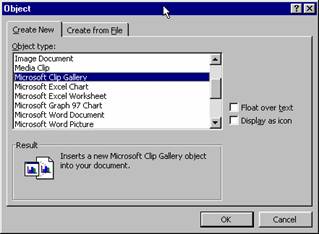
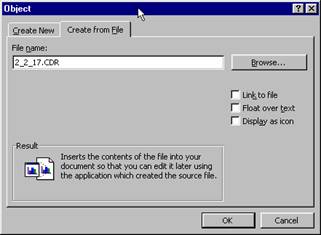
Fig. 1. Insert Object, eticheta "Create New" Fig. 2. Insert Object, eticheta "Create from File"
Aceasta caseta de dialog are doua etichete: "Create New" si "Create from File". Ele reprezinta doua optiuni pentru adaugarea de obiecte în documente, si anume:
"Create New" presupune crearea unui obiect nou
"Create from File" presupune utilizarea unui obiect deja existent si salvat ca fisier.
Validând caseta "Float over text" obiectul creat sau inserat dintr-un fisier va "pluti", putând fi asezat oriunde în pagina prin simpla tragere.
Validând caseta "Display as Icon" obiectul creat sau inserat dintr-un fisier va aparea pe ecran sub forma unei iconite al carei aspect este în functie de tipul de obiect inserat în document.
Daca doriti sa inserati în document un obiect existent (sigla firmei - creata în Corel, de exemplu; o organigrama, un tabel Excel etc.), executati clic pe eticheta "Create from File" din caseta Object (Fig. 2).
În cazul în care cunoasteti calea de acces si denumirea fisierului pentru obiectul pe care vreti sa-l inserati, puteti scrie de la tastatura aceste date în caseta "File Name". În caz contrar executati clic pe butonul Browse.
Aplicatiile Office pot actualiza în mod automat documentele care contin obiectele inserate în cazul în care este modificat fisierul cu obiectul initial. Pentru acest lucru este suficient sa validati caseta Link to File" (din eticheta "Create from File").
În lista "Object Type" sunt prezentate optiunile disponibile pentru crearea de obiecte. Aceasta lista este în functie de programele care sunt instalate pe calculatorul respectiv
Pasii efectivi pentru inserarea unui obiect sunt diferiti în functie de instrumentul respectiv de realizare.
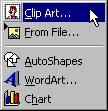 Se realizeaza prin intermediul comenzii Picture din meniul Insert. Aceasta comanda are
un submeniu care contine urmatoarele subcomenzi:
Se realizeaza prin intermediul comenzii Picture din meniul Insert. Aceasta comanda are
un submeniu care contine urmatoarele subcomenzi:
from Clipart - are ca finalitate inserarea unei imagini din ClipArt Gallery;
from File - are ca finalitate inse rarea unei imagini dintr-un fisier de alt tip (gif, jpeg, cpt, cdr etc.)
Se realizeaza alegând Insert Object, Microsoft Word Picture.
![]()
Ecranul "Microsoft Word Picture" este identic cu ecranul Word, având în plus bara de mai sus cu cele doua butoane, "Edit Picture"
Primul buton realizeaza resetarea marginilor picturii respective, iar cel de-al doilea închide programul Picture.
În acest ecran (ca si în ecranul Word) putem folosi instrumentele de desenare de pe bara Drawing.
Desenarea formelor, curbelor, liniilor se poate realiza cu ajutorul butoanelor din bara Drawing.
![]()
O forma este definita ca fiind un obiect închis (ex.: patrat, cerc, elipsa etc.).
Pentru a desena o forma:
se executa clic pe butonul corespunzator formei dorite, din bara Drawing;
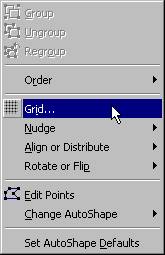 se executa clic în pagina si se trage mouse-ul în orice
directie; în timpul tragerii în pagina apare conturul formei
desenate;
se executa clic în pagina si se trage mouse-ul în orice
directie; în timpul tragerii în pagina apare conturul formei
desenate;
se elibereaza butonul mouse-ului în momentul în care obiectul are dimensiunile dorite.
Ulterior crearii formei, acesteia i se pot aplica o serie de modificari, cum ar fi: modificarea culorii conturului, a umplerii, modificarea grosimii liniei de contur etc.
Butonul AutoShapes deruleaza câteva seturi de sabloane, cum ar fi Stars and Banners, Block Arrows etc. Acestea pot fi introduse prin simpla lor selectare, urmata de un clic în pagina de desenare. Va aparea forma respectiva într-o marime prestabilita, care poate fi modificata tragându-se de "patratelele" albe de marcaj. De asemenea formele AutoShapes pot fi introduse în foaia de desenare la fel ca si formele, procedeu descris anterior.
Liniile si arcele pot fi desenate aplicându-se aceeasi tehnica la fel ca la forme. Ele au ca marcaj un punct de început si unul de sfârsit, reprezentate prin patratele albe.
Elementele grafice astfel create pot fi grupate, ordonate, aliniate, rotite etc., toate aceste facilitati fiind accesibile apasând butonul Draw de pe bara Drawing (figura de mai sus).
Inserarea ecuatiilor într-un document se realizeaza accesând comanda Object din meniul Insert. Din lista afisata în fereastra "Object Type" se alege "Microsoft Word Equation 3.0". Pe ecran va apare o mica fereastra de editare a ecuatiei si un toolbar; în partea superioara a ecranului exista o bara de meniuri specifica programului de editare a ecuatiilor.
Toolbar-ul ne asigura elementele grafice necesare editarii ecuatiilor.
Toolbar-ul din acest program, Equation, contine mai multe template-uri (de ex. pentru diferite tipuri de paranteze, pentru litere grecesti mai, mici, pentru subscript, superscript, integrale, simboluri etc.
Meniul Format contine comenzi cum ar fi: Align (Left, Center, Right, at=) si Spacing. Comanda Spacing ne da posibilitatea setarii unor anumite distante prestabilite dintre indici, simboluri, fractie, numitor si numarator etc., a spatierii dintre linii, pozitia pe verticala a subscript si superscript. Toate aceste dimensiuni se exprima în procente. În partea dreapta a ferestrei Spacing exista o fereastra de preview.
Meniul Style contine comenzi precum: Math, Text, Function etc. Toate aceste style-uri pot fi modificate accesând comanda Define (din partea de jos a meniului Style). Aici pot fi modicitate atât fonturile acestor style-uri, cât si stilul fontului respectiv (bold, italic).
Meniul Size contine comenzi precum Full, Suscript, Sub-subscript etc. si o comanda Define, care ne permite modificarea marimii subsccript, superscript, symbol, full etc.; acest lucru este de ajutat si de o mica fereastra de preview.
 |
![]()
![]()
WordArt este o aplicatie suplimentara a MSOffice, la fel ca si Equation, MSGraph etc.
WordArt permite crearea de texte cu efecte deosebite menite îmbunatatirii aspectului documentelor.
Prin utilizarea diferitelor sabloane puse la dispozitie, textul poate capata diferite curburi, înclinatii, umbre, texturi etc.
Word 97 are în plus, fata de versiunile anterioare, o serie de sabloane 3D.
Odata creat un obiect WordArt, acestuia i se pot aplica mai multe modificari, cum ar fi:
unghiul de luminatie
adâncimea, înclinarea umbrei
rotire în jurul axelor
schimbarea texturii etc.
|